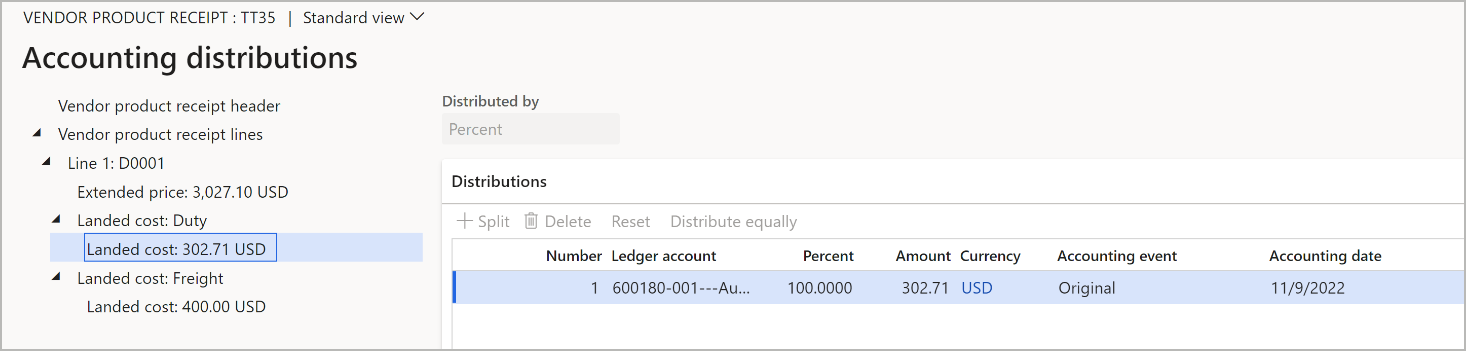Aiheutuneiden kustannusten arviointi ja hallinta
Järjestelmä käyttää automaattisten kustannusten asetuksiasi aiheutuneen kustannuksen arvion määrittämiseen. Lisäksi voit määrittää erilaisia skenaarioita tarjotaksesi tarkemman arvion. Nämä skenaariot tallennetaan. Voit siis tarkastella niitä myöhemmin ja verrata niitä raportissa oleviin todellisiin arvoihin. Voit myös päivittää nimikkeen hinnan.
Kustannusarvioiden määrittäminen
Määritä kustannusmallit
Kustannusmallit määrittävät oletusasetuksia, joita arvion vastaanottavat käyttäjät eivät välttämättä tiedä. Mallit voivat tehdä arviointiprosessista yksinkertaisemman vähentämällä valintoja, joita käyttäjien täytyy tehdä saadakseen tarkan arvion. Jos käytät standardikustannusmallia, voit käyttää kustannusmalleja, kun määrität tavaroiden kustannusta.
Voit määrittää kustannusmalleja valitsemalla Aiheutunut kustannus > Kustannuslaskennan asetukset > Kustannusmallit. Kustannusmallit-sivun vasemmassa laidassa oleva luetteloruutu näyttää kaikki tämänhetkiset kustannusmallit. Voit luoda, poistaa ja muokata malleja käyttämällä toimintoruudun painikkeita.
Seuraavassa taulukossa kuvataan kentät, jotka ovat käytettävissä kullekin mallille.
| Kenttä | kuvaus |
|---|---|
| Kustannusmalli | Syötä kustannusmallille yksilöivä nimi. Nimi kuvaa yleensä mallin kerrointa tai kustannuskerrointa. |
| kuvaus | Syötä kustannusmallille kuvaus. |
| Kuljetusyritys | Valitse kuljetusyritys, jota käytetään mallin kanssa. |
| Toimitustapa | Valitse toimitustapa, kuten meri- tai lentokuljetus, jota käytetään mallin kanssa. Tämä kenttä auttaa määrittämään tavaroihin liittyvät automaattiset kustannukset kustannusarviossa. |
| Lähetyskontin tyyppi | Valitse lähetyskontin tyyppi, jota käytetään mallin kanssa. Tämä kenttä auttaa määrittämään tavaroihin liittyvät automaattiset kustannukset kustannusarviossa. |
| Tulliasiamies | Tulliasiamies (toimittaja), jota käytetään mallin kanssa. Tämä kenttä auttaa määrittämään kustannusarvioon liitetyt automaattiset kustannukset. |
| Kerroin | Syötä kerroin (prosentteina), jota käytetään automaattisesti kustannusarviossa mallia käytettäessä. Jos haluat lisätä laskettuun kustannusarvioon esimerkiksi 10 prosenttia, syötä arvoksi 1,10. |
Kustannusarvion luominen
Käytä Kustannusarvio-valintaikkunaa luodaksesi uuden kustannusarvion, joka perustuu valittuun kustannusmalliin, valittuun nimikejoukkoon ja muihin matkan tietoihin. Näitä asetuksia käytetään määrittämään tavaroiden arvioidut aiheutuneet kustannukset. Näitä kustannusarvioita käytetään ensisijaisesti standardikustannusnimikkeiden kanssa. Kun arvioidut aiheutuneet kustannukset lisätään varastossa olevien tavaroiden standardikustannukseen, tapahtumien varianssin tulisi olla pienempi, kun tavarat lisätään merikuljetukseen, koska standardikustannus vastaa kyseisten aiheutuneiden kustannusten arvioita.
Avaa Kustannusarvio-valintaikkuna valitsemalla Aiheutunut kustannus >Kausittaiset tehtävät > Kustannusarvio. Määritä sitten seuraavissa osioissa kuvatut kentät. Valitse lopuksi OK luodaksesi arvion. Kustannusarvio-sivu (Aiheutunut kustannus > Kyselyt > Kustannusarviot) avautuu ja näyttää sinulle arvion tässä artikkelissa myöhemmin kuvatulla tavalla.
Parametrit-välilehden asetukset
Seuraavassa taulukossa kuvataan Kustannusarvio-valintaikkunan Parametrit-välilehdessä käytettävissä olevat kentät.
| Kenttä | kuvaus |
|---|---|
| Kustannusmalli | Valitse kustannusmalli. Valittuun malliin liitettyjä asetuksia käytetään automaattisten kustannusten määrittämiseen. |
| Arviopäivämäärä | Tässä kentässä on oletusarvoisesti tämänhetkinen päivämäärä, mutta voit muuttaa arvoa. Määritettyä päivämäärää käytetään asiaankuuluvien myyntihintojen, ostohintojen, automaattisten kustannusten ja vaihtokurssin valitsemiseen, jos lähetyshintaa käytetään. |
| Mittaus | Kustannukset voivat olla riippuvaisia mitasta. Esimerkiksi lentorahdille voidaan käyttää tilavuuteen perustuvaa hinnoittelua. Jos kustannus on riippuvainen mitasta, syötä mitan arvo. Muussa tapauksessa suosittelemme, että määrität tämän kentän arvoksi 1, ellet ole varma, ettei arvoa muutetta mitan perusteella. Syötä desimaaliarvo. Yksikkö on sama kuin asiaankuuluvassa automaattisen kustannuksen tietueessa määritetty yksikkö. |
| Matkamalli | Valitse matkamalli. Tämä kenttää määrittää oikeat automaattiset kustannukset, joita tulisi käyttää. |
| Lähtösatama | Satama, jossa nimikkeet lähetetään. Tämä kenttä perustuu valittuun matkamalliin. |
| Satamaan | Satama, johon nimikkeet lähetetään. Tämä kenttä perustuu valittuun matkamalliin. |
| Valuutta | Valitse valuutta, jolla nimikkeet ostetaan. |
| Kontit | Jos käytät tavallisesti useita kontteja, määritä konttien määrä. Järjestelmä käyttää useiden konttien kustannuksia, kun se arvioi kustannuksia. |
| Laskut | Jos käytät tavallisesti useita pakkauksia, syötä niiden määrä. (Määrä on tavallisesti 1). |
| Toimipaikka | Määritä toimipaikka, johon tavarat toimitetaan. |
Nimikkeet-välilehden asetukset
Nimikkeet-välilehdessä voit lisätä arvioon niin monta nimikettä kuin tarvitset. Käytä työkaluriviä lisätäksesi nimikkeitä ruudukkoon tai poistaaksesi nimikkeitä. Valitse työkalurivistä Varasto > Näytä dimensiot avataksesi valintaikkunan, josta voit lisätä dimensiosarakkeita ruudukkoon tai poistaa sarakkeita.
Seuraavassa taulukossa kuvataan kentät, jotka ovat käytettävissä kullekin nimikkeelle.
| Kenttä | kuvaus |
|---|---|
| Nimiketunnus | Valitse nimike, jolle hinta määritetään. (Jos nimikettä ei vielä ole järjestelmässä, luo tyhjä nimike, liitä se halutessasi merikuljetuksen nimikkeiden kustannusryhmään ja jätä sitten hinta tyhjäksi, luo hinta tai muokkaa hintaa). |
| Toimittajanro | Valitse tämän nimikkeen arviossa käytettävä toimittaja. Jos nimikkeelle on määritetty oletustoimittaja, tämä kenttä määritetään automaattisesti. |
| Määrä | Valitse määrä, jonka aiot ostaa. |
| Kustannushinta | Järjestelmä käyttää sen hinnoittelusääntöjä löytääkseen alustavan hinnan, mutta voit korvata hinnan tarvittaessa. |
| Myyntihinta | Syötä tavaroiden odotettu myyntihinta. |
| Mittaus | Syötä desimaaliarvo tavaroiden mitalle. Yksikkö on sama, joka on määritetty asiaankuuluvalle vapautetulle tuotteelle. |
| Päivitä nimikkeen paino/tilavuus | Valitse tämä valintaruutu päivittääksesi vapautetun tuotteen painon tai tilavuuden mitan siten, että se vastaa tälle riville syötettyä Mittaus-arvoa. |
| (Muut dimensiot) | Riippuen valitsemastasi dimensiosta, saatat nähdä lisää sarakkeita, jotka sisältävät tietoja kustakin nimikkeestä. |
Voit tarkastella tai muokata nimikkeen tilavuus- ja/tai painotietoja valitsemalla nimikkeen ruudukosta ja käyttämällä sitten sivun alalaidassa olevia kenttiä.
Arvioitujen kustannusten hallinta
Voit tarkastella ja muokata luomiasi kustannusarvioita valitsemalla Aiheutunut kustannus > Kyselyt > Kustannusarviot. Kustannusarviot-sivun vasemmassa laidassa oleva luetteloruutu näyttää kaikki tämänhetkiset kustannusarviot. Voit käsitellä valittua arviointia toimintoruudun painikkeiden avulla. Huomaa, ettet voi luoda uutta kustannusarviota Kustannusarviot-sivulta. Käytä sen sijaan Kustannusarvio-valintaikkunaa (Aiheutunut kustannus > Kausittaiset tehtävät > Kustannusarvio) aiemmin tässä artikkelissa kuvatulla tavalla.
Kustannusarviot-sivulla näytetään, miten jokainen arvioitu kustannus on laskettu. Se näyttää myös kunkin nimikkeen arvioidun aiheutuneen kustannuksen. Voit muokata kustannusarviota muuttamalla eri tavaroihin liitettyä kustannushintaa ja/tai valuuttaa. Voit myös muokata asiaankuuluvia merikuljetuksen kustannuksia merikuljetuksen ja kontin tasolla. Kun muokkaat kustannuksia tältä sivulta, sinua pyydetään laskemaan arvioidut kustannukset uudelleen kustannusarvioon sisältyville nimikkeille. Kun olet valmis, voit käyttää arvioita päivittääksesi kustannusmalliin sisältyvien nimikkeiden kustannushinnan.
Ylätunnisteessa olevat tiedot
Kustannusarviot-sivun ylälaidassa näytetään asetukset, joita käytettiin valitun kustannusarvion luomiseen, niin kuin edellisessä osassa on kuvattu.
Rivit-pikavälilehden asetukset ja painikkeet
Rivit-pikavälilehdessä näytetään kaikkien tämänhetkiseen arvioon sisältyvien nimikkeiden luettelo. Seuraavassa taulukossa kuvataan kentät, jotka ovat käytettävissä kullekin riville.
| Kenttä | Kuvaus |
|---|---|
| Toimittajan tili | Nimikkeeseen liitetty toimittajatili. |
| Nimiketunnus | Nimikkeen numero. |
| Määrä | Kustannuksen määrittämiseen käytettyjen nimikkeiden määrä. |
| Kustannushinta | Kauppasopimuksen mukainen kustannushinta. Tämä arvo näytetään paikallisena valuuttana. |
| Mittaus | Yksittäinen mitta. Yksikkö on sama, joka on määritetty asiaankuuluvalle vapautetulle tuotteelle. |
| Arvioitu aiheutuva kustannus | Kokonaismäärän arvioitu aiheutunut kustannus. |
| Yksikköä kohden | Arvioitu aiheutunut kustannus jaettuna määrällä. |
| (Muut dimensiot) | Riippuen valitsemastasi dimensiosta, saatat nähdä lisää sarakkeita, jotka sisältävät tietoja kustakin nimikkeestä. |
Seuraavassa taulukossa kuvataan painikkeet, jotka ovat käytettävissä Rivit-pikavälilehden työkalurivissä.
| Painike | kuvaus |
|---|---|
| Lisää | Lisää nimikkeitä kustannusarvioon. Kun olet lisännyt nimikkeitä, sinun täytyy valita toimintoruudusta Laske uudelleen. |
| Poista | Poista nimikkeitä kustannusarviosta. Kun olet poistanut nimikkeitä, sinun täytyy valita toimintoruudusta Laske uudelleen. |
| Matkan kustannukset | Avaa sivu, josta voit tarkastella ja muokata nimikkeen erityyppisiä merikuljetuksen kustannuksia. |
| Varasto > Näytä dimensiot | Avaa valintaikkuna, josta voit lisätä ruudukkoon dimensiosarakkeita tai poistaa sarakkeita. |
Yleinen-pikavälilehden asetukset
Yleinen-pikavälilehdessä näytetään tietoja nimikkeestä, joka on valittuna tällä hetkellä Rivit-pikavälilehdessä. Suuri osa näistä tiedoista saadaan suoraan Rivit-pikavälilehdestä, eikä niitä voida muokata kummastakaan sijainnista. Näet kuitenkin myös lisätietoja. Lisäkenttien arvot perustuvat asiaankuuluvan vapautetun tuotteen asetuksiin.
Dimensio-pikavälilehden asetukset
Dimensio-välilehti näyttää Rivit-välilehdessä valittuna olevan nimikkeen kaikkien käytettävissä olevien varastodimensioiden arvot riippumatta siitä, mitkä dimensiot olet valinnut näkymään tässä välilehdessä. Kaikki näytetyt arvot saadaan asiaankuuluvasta kustannusarviomallista. Ne ovat valinnaisia kustannusarviomallissa.
Toimintoruudun painikkeet
Voit työstää valittua kustannusarviota käyttämällä Kustannusarviot-sivun toimintoruudun painikkeita. Seuraava taulukko kuvaa käytettävissä olevat painikkeet.
| Toimenpide | kuvaus |
|---|---|
| Kustannuskysely | Tarkasta merikuljetuksen kaikki kustannukset. Voit tarkastella kustannuksia yksittäisen nimikkeen tasolla tarvittaessa. |
| Päivitä vakiokustannus | Päivitä standardikustannus käyttämällä kustannuslaskennan oletusversiota, joka on määritetty Aiheutuneen kustannuksen parametrit -sivulla. Voit korvata tämän version. Huomautus: Jos nimikkeellä on useita nimikedimensioita (esimerkiksi eri kokoja, värejä ja konfiguraatioita), mutta näitä dimensioita ei ole valittu arviota varten, järjestelmä luo jokaiselle yhdistelmälle odottavan hinnan. Tärkeää: Hintaerittely luodaan ja sen avulla määritetään #-kustannushinnan Aiheutuneet kustannukset. |
| Matkan kustannukset | Tarkastele ja muokkaa lähetyksen kaikkien tavaroiden merikuljetuskustannuksia. |
| Laske uudelleen | Päivitä arvioidut aiheutuneet kustannukset, kun merikuljetuskustannuksia päivitetään, lisätään tai poistetaan. |
| Lukitse | Lukitse kustannusarviotietue, jotta siihen ei voi tehdä enää muutoksia. |
Nimikkeen kustannushinnan päivitys
Kausittainen Nimikkeen kustannushinnan päivitys -tehtävä päivittää kaikki kustannusarviot, jotka vastaavat tehtävän suorittamisen aikana määrittämiäsi suodattimia. Se toimii samalla tavalla kuin Päivitä vakiokustannus -vaihtoehdon valitseminen toimintoruudusta yksittäiselle arviolle. Tässä tapauksessa päivitys koskee kuitenkin kaikkia vastaavia arvioita.
Suorita kausittainen tehtävä noudattamalla seuraavia ohjeita.
Valitse Aiheutunut kustannus > Kausittaiset tehtävät > Nimikkeen kustannushinnan päivitys.
Määritä Päivitä kustannushinta arviosta -valintaikkunassa seuraavat kentät päivityksen laajuuden rajoittamiseksi:
- Versio – Päivitä vain arviot, jotka käyttävät määritettyä kustannuslaskelmaversiota.
- Toimipaikka – Päivitä vain arviot, jotka käyttävät määritettyä toimipaikkaa.
- Kustannusmalli – Päivitä vain arviot, jotka käyttävät määritettyä mallia.
- Porttiin – Päivitä vain arviot, jotka käyttävät määritettyä "kohteeseen"-porttia.
- Arviopäivämäärä – Päivitä vain arviot, joissa on määritetty päivämäärä.
Määritä Sisällytettävät tietueet- ja Suorita taustalla -pikavälilehtien vaihtoehdot tavallisen tapaan kausittaisille tehtäville.
Valitse OK suorittaaksesi tehtävän.
Seteli
Tämä kausittainen tehtävä suoritetaan onnistuneesti vain, jos seuraavat tiedot ovat käytettävissä:
- Kaikilla asiaankuuluvilla tuotteilla täytyy olla Bruttosyvyys-, Bruttoleveys- ja Bruttokorkeus-arvot määritettynä.
- Kaikilla asiaankuuluvilla toimittajilla täytyy olla Lähtösatama-arvo määritettynä.
Näytä aiheutuneet kustannukset tuotereseptien kirjanpidollisessa jaossa
Tämän ominaisuuden avulla aiheutuneet kustannukset voidaan sisällyttää ostettujen tuotteiden kuittien kirjanpidolliseen jakoon. Näitä kustannuksia voi tämän vuoksi tunnistaa ja seurata helposti. Tämä toiminto ei vaikuta muissakin paikoissa käytettyihin tuotteen vastaanottolaskennan logiikkaihin Microsoft Dynamics 365 Supply Chain Management.
Edellytykset
Tämän ominaisuuden käyttö edellyttää vähintään Supply Chain Managementin versiota 10.0.34 ja sitä, että Aiheutuneiden kustannusten lähdeasiakirjan ja kirjanpidollisen jaon tuki -ominaisuus on käytössä ominaisuuksien hallinnassa.
Näytä aiheutuneet kustannukset tuotereseptien kirjanpidollisessa jaossa
Kun tuotekuitti kirjataan ostotilaukselle, Aiheutuneet kustannukset -ominaisuus luo lähdeasiakirjarivin kullekin aiheutuneelle kustannussummalle. Aiheutuneiden kustannusten summa näkyy Kirjanpidolliset jaot -sivulla, joka on käytettävissä tuotekuitin kautta.
Seuraavassa kuvassa on esimerkki kirjanpidollisista jaoista, jotka sisältävät aiheutuneita kustannuksia.